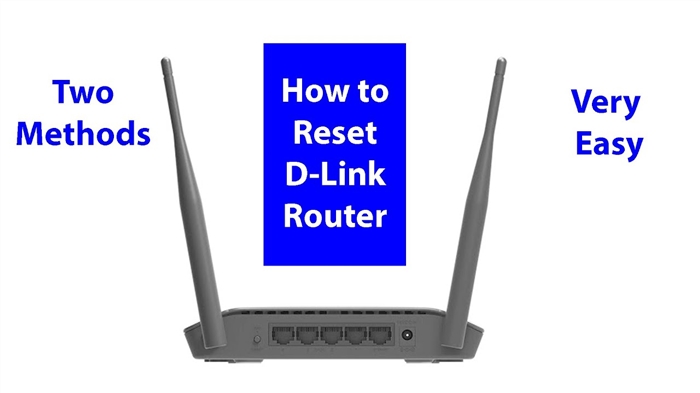Már leírtam, hogy a ZyXEL Keenetic többféle módon kapcsolódhat az internethez. Ha például egy ZyXEL útválasztót szeretne összekapcsolni egy másik útválasztóval Wi-Fi hálózaton keresztül, konfigurálhatja a WISP módot (vezeték nélküli kapcsolat a szolgáltatóval), vagy az útválasztót átjátszó módban. Ebben a cikkben megnézzük, hogyan lehet egy ZyXEL routert egy másik routerhez vagy egy ADSL modemhez csatlakoztatni (nincs különbség). Hálózati kábellel csatlakoztatjuk őket.
Csatlakoztatjuk a ZyXEL Keenetic-t egy modemhez vagy egy routerhez, amelyen az Internet már be van állítva és működik, és az útválasztónk kábelen keresztül fogadja az internetet, és tovább terjeszti. Nagyon népszerű séma, amelyet ebben a cikkben már leírtam különböző eszközökhöz. Megmutatom a ZyXEL Keenetic Start példáját, de az utasítások más modellekhez is megfelelőek: ZyXEL Ultra, Lite, 4G stb.
Két fontos pont:
- A fő útválasztót vagy ADSL modemet, amelyhez csatlakozni fogunk, nem kell konfigurálni. A lényeg, hogy automatikusan terjessze az IP-címeket. A DHCP-kiszolgáló engedélyezve volt (általában mindig engedélyezve van).
- A ZyXEL routeren, amelyet csatlakoztatni fogunk, erősen javasoljuk, hogy végezzen gyári visszaállítást.
Azt hiszem, kitaláltuk, folytassuk.
Csatlakoztatjuk a ZyXEL routert modemmel vagy routerrel
Először meg kell mennünk az útválasztónk beállításain, és meg kell változtatnunk az IP-címét. Itt írtam, hogyan kell megadni a ZyXEL beállításait. Csak csatlakozzon hozzá kábelen, vagy Wi-Fi-n keresztül, és a böngészőben lépjen a 192.168.1.1.
A beállításokban azonnal a főoldalon lépjen a fülre otthoni hálózat, és kattintson a gombra IP-cím.

Ezután cserélje le az IP címet a következőre: 192.168.2.1 a mezőkben: IP cím és a készlet kezdő címe. Kattintson a gombra Alkalmaz.

A beállítások mentésre kerülnek, de az útválasztó valószínűleg lefagy. A böngészőben csak meg kell változtatnunk a címet, hogy a beállításokat 192.168.2.1-re állítsuk be, mert csak megváltoztattuk. Most megadjuk a beállításokat az új címen. Ha nem tudja újra megnyitni a beállításokat, akkor újraindítja az útválasztót és a 192.168.2.1 helyre megy.
Most csatlakozhat egy modemhez vagy egy másik útválasztóhoz. Veszünk egy hálózati kábelt (használhatja a készlethez kapott kábelt is), és csatlakoztatjuk a ZyXEL-hez WAN csatlakozó, és a fő útválasztón, vagy az ADSL modemen LAN csatlakozó.

Csatlakozás után a ZyXEL útválasztó azonnal csatlakozott az internethez, és elkezdte terjeszteni. Beállításaiban a főoldalon találhatók információk a csatlakozásról. IP-címet kapott a fő útválasztótól (modem). Ott látni fogja az Állapot: Internet-hozzáférés lehetőséget.

Ha nincs kapcsolata, kattintson az alábbi fülre az internet és válasszon egy kapcsolatotSzélessávú kapcsolat... Ablak nyílik szemben IP-beállítások konfigurálása telepítés Automatikusés nyomja meg a gombot Alkalmaz.

Ezt követően minden működjön.
Ha az útválasztó nem csatlakozik az internethez, akkor ellenőrizze újra, hogy megfelelően csatlakoztatta-e a modemhez vagy az útválasztóhoz. És ellenőrizze, hogy az Internet működik-e a fő eszközön.